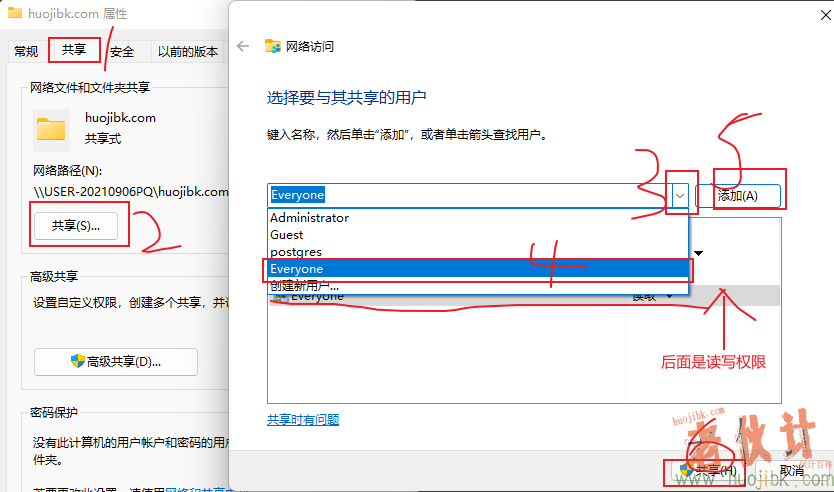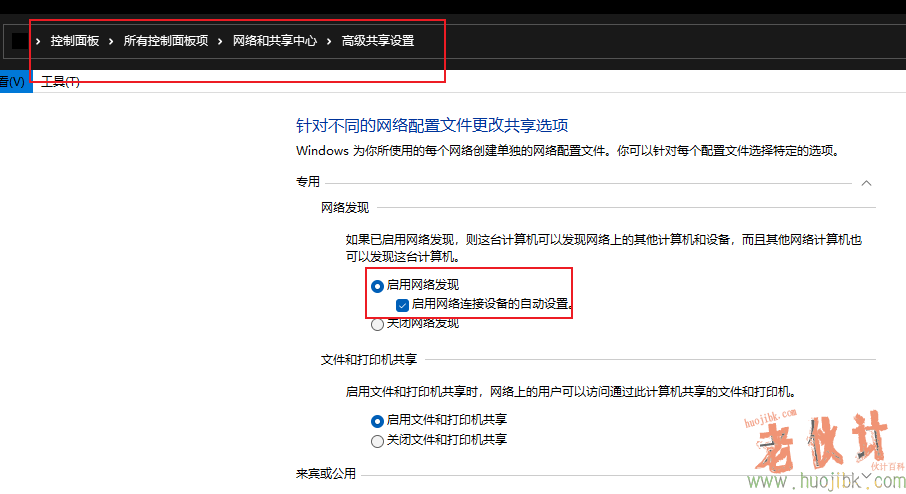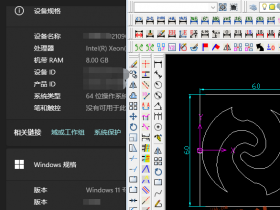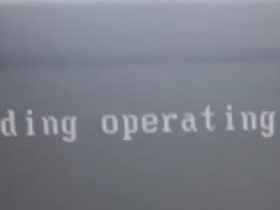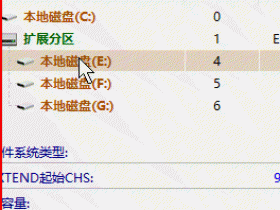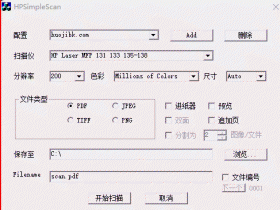- A+
现在很多小公司,或者大公司,都在用电脑,但是有些文件需要相互复制到每台电脑上,现在要是用U盘拷贝的话,那太落后了把,只要公司联网来是,或者局域网,都可以相互共享的,现在电脑系统大多数都是win10,win11系统,很少win7,xp系统了,要是xp系统估计很好设置的,大同小异。很多用win10后在另一台电脑上访问的时候会报警,
xp访问win10共享文件夹提示没有权限,拒绝访问
win11访问win10共享文件夹,也提示无法访问,没有权限,请与管理员联系。。。
解决办法,如果出现上面这种提示,说明你已经设置了共享文件夹,也链接上了,只是没有权限。
首先找到要共享的文件夹,在上面右键属性,依次点击共享,路径下面的共享--点击下拉菜单选择Everyone---点击后面的添加这个用户。(如果要更改读写权限,或者删除,就点击下面这个用户后面的下拉菜单)---设置好后,点击右下角的共享,在单击属性确定。这个时候在回到其他电脑上输入这个电脑的IP,直接打开我的电脑,在地址栏输入\\pi,一定要有斜杠。,如果提示输入用户名和密码,就输入被访问的电脑用户名和密码,有部分电脑是没有密码的,就直接输入用户名,点击记住用户不然每次都会输入,为啥有的电脑可以直接访问,但你有的电脑没输入密码就拒绝访问,但是共享电脑有没有密码,这个时候就需要设置允许没有密码访问,请看下面的空密码访问设置。
如果没有被发现,就检查网络是不是处于同一个局域网内。或者检查是否启用网络被发现功能,有的打印机共享也是设置这个,不设置这个,就找不到打印机
如何使用空密码访问被限制的共享电脑
允许空密码登陆启动运行(Win+R) 输入 secpol.msc
本地安全策略【安全设置】→【本地策略】→【安全选项】→右侧找到【帐户-使用空密码的本地帐户只允许进
行控制台登录】→将该安全设置改为【已禁用】这里就不截图了,按照这个步骤,把他设置为禁用就可以了。